Lưu bản trình bày dưới dạng video
Sau khi bạn hoàn tất việc tạo bản trình bày trong PowerPoint, bạn có thể lưu bản trình bày dưới dạng video để chia sẻ với người khác.
-
Chọn Tệp > Xuất > Tạo video.
-
Chọn độ phân giải cho video:
-
Ultra HD (4K): Kích thước tệp lớn nhất và chất lượng rất cao (3840 x 2160). (Chỉ sẵn dùng ở các phiên bản PowerPoint mới hơn.)
-
Full HD (1080p): Kích thước tệp lớn và chất lượng cao đầy đủ (1920 x 1080).
-
HD (720p): Kích thước tệp trung bình và chất lượng vừa phải (1280 x 720).
-
Tiêu chuẩn (480p): Kích thước tệp nhỏ nhất và chất lượng thấp nhất (852 x 480).
-
-
Quyết định nếu bạn muốn:
-
Sử dụng Định thời gian Được ghi lại và Tường thuật Được ghi lại
-
Không sử dụng Định thời gian Được ghi lại và Tường thuật Được ghi lại
-
-
Trong hộp Số giây dành cho từng trang chiếu, chọn thời gian mặc định bạn muốn dành cho từng trang chiếu.
-
Chọn Tạo video.
-
Nhập tên tệp, rồi duyệt tới vị trí bạn muốn lưu video.
-
Trong hộp Lưu dưới dạng, chọn liệu bạn muốn lưu video dưới dạng Video MPEG-4 hay Video Windows Media.
Mẹo: Định dạng Video MPEG-4 được khuyên dùng để có tính tương thích tốt nhất với trình phát video. Để biết thêm thông tin về các định dạng phương tiện, xem mục Các định dạng tệp video và âm thanh được hỗ trợ trong PowerPoint.
-
Chọn Lưu.
-
Sẽ mất một lúc để tạo video. Kiểm tra thanh tiến độ ở cuối cửa sổ để xem khi nào thì hoàn thành việc tạo video.










